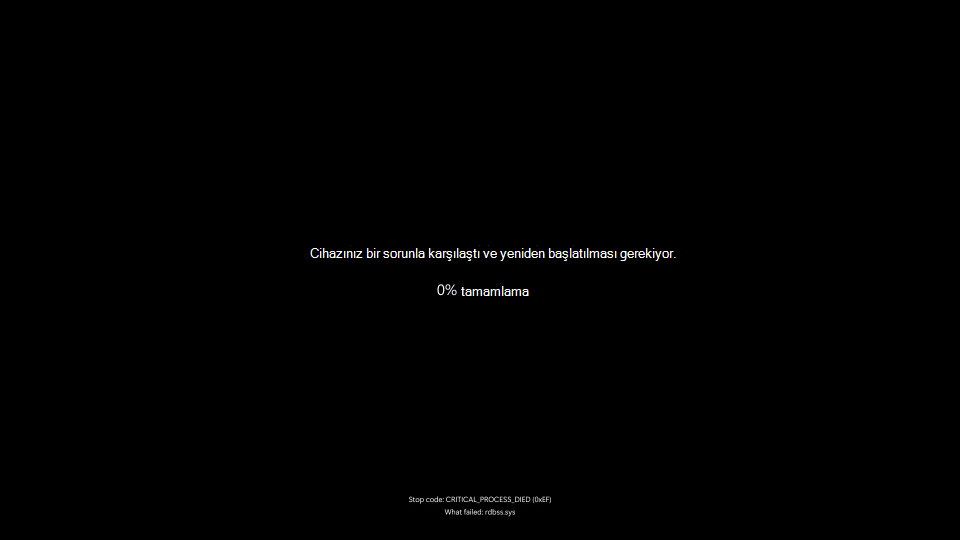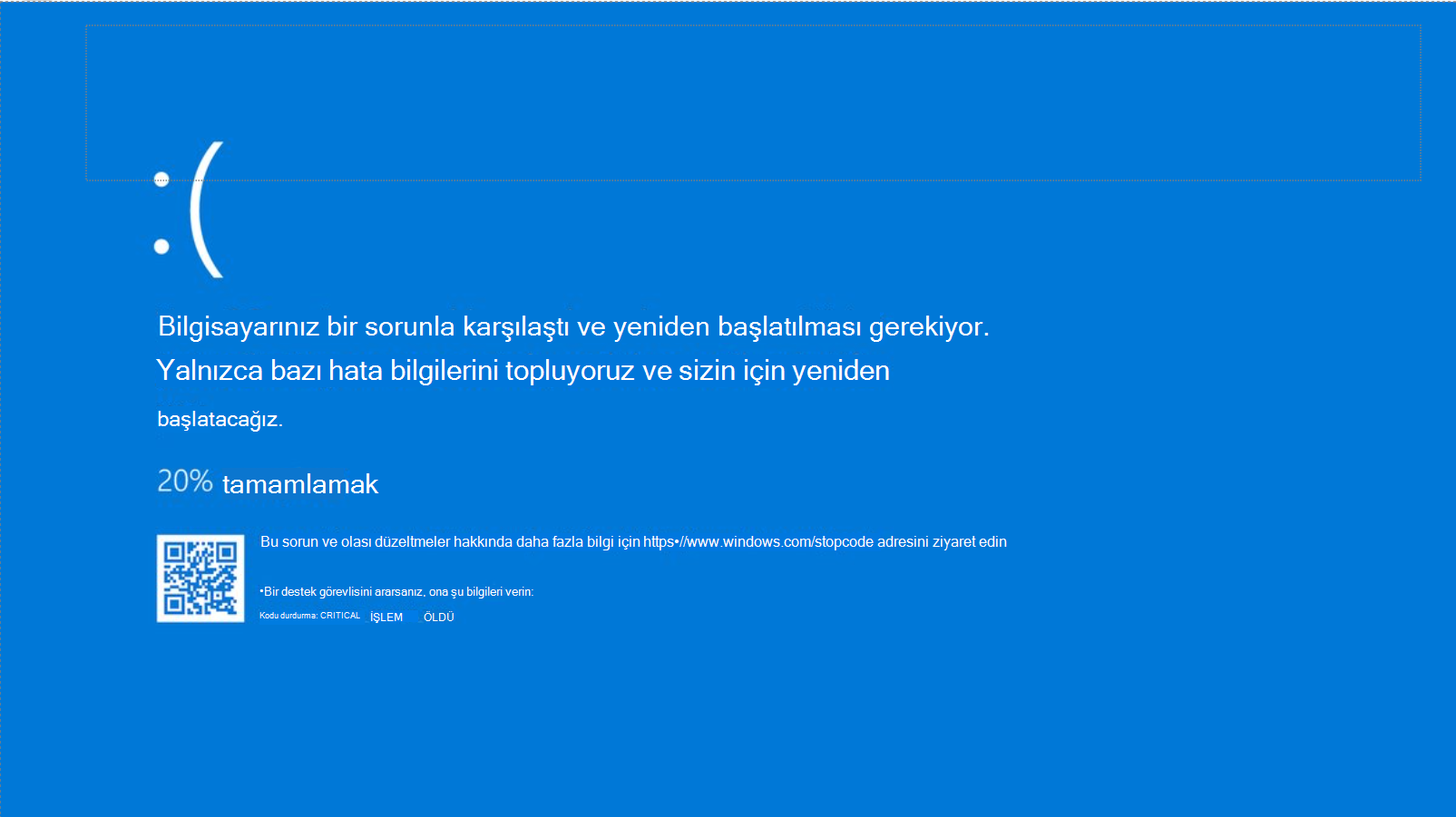Windows 11 ciddi bir sorun oluştuğunda beklenmedik bir şekilde kapanabilir veya yeniden başlatılarak "Cihazınız bir sorunla karşılaştı ve yeniden başlatılması gerekiyor" gibi bir hata iletisini kısa bir süre görmenize neden olabilir. Windows 11 otomatik olarak yeniden başlatılır. Bu, durdurma kodu hatası, hata denetimi, çekirdek hatası veya Mavi Ekran hatası ya da Siyah Ekran hatası ya da BSOD olarak da bilinir.
Not: Görünümü nedeniyle genellikle "siyah ekran" olarak adlandırılan, durdurma hata kodu olmayan veya üzerinde bir imleç bulunan boş ekranlar için bkz. Windows'da boş ekran sorunlarını giderme.
Beklenmeyen bir yeniden başlatmanın nedeni donanım aygıtı, sürücüsü veya yazılımı olabilir. Sorunun nedenini belirlemeye yardımcı olmak için ekranın alt kısmında PAGE_FAULT_IN_NONPAGED_AREA veya MEMORY_MANAGEMENT gibi bir durdurma kodu ve varsa, sorun oluştuğu sırada yürütülmekte olan kodun modül adı görüntülenir.
Durdurma kodu hatasının ekran rengi ve mesajlaşması, çalıştırdığınız Windows 11 sürümüne bağlı olarak değişebilir.
Windows 11, sürüm 24H2 ve üzeri:
Windows 11, sürüm 23H2 ve üzeri:
Windows 11 mavi ekranlar, siyah ekranlar ve durdurma kodu hataları için temel sorun giderme adımları
Windows 11 beklenmedik bir şekilde yeniden başlatıldığında çoğu durumda sorun yeniden başlatma işlemiyle çözülür ve başka bir eylem gerekmez. Ancak, Windows 11 aynı durdurma kodu hatası nedeniyle sık sık yeniden başlatılırsa sorunu çözmek için şu temel sorun giderme adımlarını deneyin:
-
Yeni donanımları kaldırın. Hatadan önce bilgisayarınıza yeni donanım eklediyseniz bilgisayarınızı kapatın, donanımı kaldırın ve yeniden başlatmayı deneyin.
-
Bilgisayarınızı güvenli modda başlatın. Yeniden başlatma konusunda sorun yaşıyorsanız, bilgisayarınızı güvenli modda başlatabilirsiniz. Ayrıntılar için bkz. Windows 11'de bilgisayarınızı güvenli modda başlatma. Güvenli moddan kalan sorun giderme adımlarını deneyebilirsiniz.
-
Aygıt Yöneticisi denetleyin. Başlangıç düğmesine sağ tıklayın ve Aygıt Yöneticisi'ı seçin. Herhangi bir cihazın ünlem işareti (!) ile işaretlenip işaretlenmediğini denetleyin. Cihaza sağ tıklayın ve Sürücüyü güncelleştir'i seçin. Sürücüyü güncelleştirmek işe yaramazsa cihazı devre dışı bırakmayı veya kaldırmayı deneyin.
-
Sabit sürücüde yeterli boş alan olup olmadığını denetleyin. İşletim sistemi ve bazı uygulamalar, takas dosyaları oluşturmak ve diğer işlevleri gerçekleştirmek için yeterli boş alan gerektirir. Sistem yapılandırmasına bağlı olarak, tam gereksinim değişir, ancak kullanılabilir boş alanın %10 ila %15'ine sahip olmak iyi bir fikirdir.
-
En son Windows 11 Güncelleştirmeler yükleyin.Güncelleştirmeleri denetlemek için Başlangıç > Ayarları > Windows Update'ı ve ardından Güncelleştirmeleri denetle'yi seçin.
-
Windows 11 geri yükleyin. Bu adımlardan hiçbiri yardımcı olmazsa, Windows 11 bir sistem geri yükleme noktası veya Windows 11 kurtarma seçenekleri bölümünde listelenen diğer seçeneklerden birini kullanarak geri yüklemeyi deneyin. Senaryonuzla en yakından eşleşen kurtarma seçeneğini belirleyin.
BT uzmanı veya gelişmiş bir kullanıcıysanız, Windows mavi ekranları, siyah ekranlar ve durdurma kodu hataları için gelişmiş sorun giderme adımlarını deneyebilirsiniz.
Windows 10 ciddi bir sorun oluştuğunda beklenmedik bir şekilde kapanabilir veya yeniden başlatılarak "Cihazınız bir sorunla karşılaştı ve yeniden başlatılması gerekiyor" gibi bir hata iletisini kısa bir süre görmenize neden olabilir. Windows 10 otomatik olarak yeniden başlatılır. Bu, durdurma kodu hatası, hata denetimi, çekirdek hatası veya Mavi Ekran hatası ya da BSOD olarak da bilinir.
Beklenmeyen bir yeniden başlatmanın nedeni donanım aygıtı, sürücüsü veya yazılımı olabilir. Sorunun nedenini belirlemeye yardımcı olmak için ekranın alt kısmında PAGE_FAULT_IN_NONPAGED_AREA veya MEMORY_MANAGEMENT gibi bir durdurma kodu ve varsa, sorun oluştuğu sırada yürütülmekte olan kodun modül adı görüntülenir.
Mavi Windows 10 ekranlar ve durdurma kodu hataları için temel sorun giderme adımları
Windows 10 beklenmedik bir şekilde yeniden başlatıldığında çoğu durumda sorun yeniden başlatma işlemiyle çözülür ve başka bir eylem gerekmez. Ancak Windows 10 aynı durdurma kodu hatası nedeniyle sık sık yeniden başlatılırsa sorunu çözmek için şu temel sorun giderme adımlarını deneyin:
-
Yeni donanımları kaldırın. Hatadan önce bilgisayarınıza yeni donanım eklediyseniz bilgisayarınızı kapatın, donanımı kaldırın ve yeniden başlatmayı deneyin.
-
Bilgisayarınızı güvenli modda başlatın. Yeniden başlatma konusunda sorun yaşıyorsanız, bilgisayarınızı güvenli modda başlatabilirsiniz. Ayrıntılar için bkz. Windows 10'de bilgisayarınızı güvenli modda başlatma. Güvenli moddan kalan sorun giderme adımlarını deneyebilirsiniz.
-
Aygıt Yöneticisi denetleyin. Başlangıç düğmesine sağ tıklayın ve Aygıt Yöneticisi'ı seçin. Herhangi bir cihazın ünlem işareti (!) ile işaretlenip işaretlenmediğini denetleyin. Cihaza sağ tıklayın ve Sürücüyü güncelleştir'i seçin. Sürücüyü güncelleştirmek işe yaramazsa cihazı devre dışı bırakmayı veya kaldırmayı deneyin.
-
Sabit sürücüde yeterli boş alan olup olmadığını denetleyin. İşletim sistemi ve bazı uygulamalar, takas dosyaları oluşturmak ve diğer işlevleri gerçekleştirmek için yeterli boş alan gerektirir. Sistem yapılandırmasına bağlı olarak, tam gereksinim değişir, ancak kullanılabilir boş alanın %10 ila %15'ine sahip olmak iyi bir fikirdir.
-
En son Windows 10 Güncelleştirmeler yükleyin. Güncelleştirmeleri denetlemek için Başlangıç > Ayarlar Güncelleştirme & Güvenlik Windows Update'ı seçin > Windows güncelleştirmelerini denetle'yi seçin.
-
Windows 10 geri yükleyin. Bu adımlardan hiçbiri yardımcı olmazsa, Windows 10 bir sistem geri yükleme noktası veya Windows 10'deki Kurtarma seçenekleri bölümünde listelenen diğer seçeneklerden birini kullanarak geri yüklemeyi deneyin. Senaryonuzla en yakından eşleşen kurtarma seçeneğini belirleyin.
BT uzmanı veya gelişmiş kullanıcıysanız, Windows mavi ekranları için gelişmiş sorun giderme adımlarını deneyebilir ve kod hatalarını durdurabilirsiniz.